Ak už lokalitu microsoft SharePoint, napríklad lokalitu vytvorenú pre konkrétny projekt, nepotrebujete, mali by ste ju odstrániť, aby sa zaistilo, že sa nájde len relevantný obsah.
Ak chcete odstrániť lokality, musíte byť vlastníkom lokality alebo správcom SharePoint. Ak ste vlastníkom lokality, ale lokalitu nemôžete odstrániť, správca pravdepodobne túto možnosť vypol.
Poznámky
-
Ak chcete odstrániť lokalitu na komunikáciu, musíte byť vlastníkom lokality a tiež správcom lokality. Ak chcete odstrániť tímovú lokalitu, musíte byť vlastníkom lokality (vlastníci tímovej lokality sú automaticky správcami lokality.)
-
Odstránením komunikačnej lokality alebo tímovej lokality odstránite aj všetky stránky, obsah a informácie o používateľoch vrátane dokumentov, knižníc dokumentov a zoznamov.
-
Lokality priradené k rozbočovaču je možné odstrániť rovnako ako iné lokality.
-
Ak odstránite tímovú lokalitu pripojenú ku skupine, môže dôjsť k oneskoreniu pred odstránením lokality z SharePoint.
Odstránenie komunikačnej lokality alebo tímovej lokality
Odstránením tímovej alebo komunikačnej lokality odstránite aj všetky podlokality, obsah a informácie o používateľoch, ktoré sú súčasťou lokality, vrátane dokumentov, knižníc dokumentov, zoznamov a údajov zoznamu.
-
Prejdite na tímovú lokalitu alebo komunikačnú lokalitu, ktorú chcete odstrániť.
-
Vyberte položku Nastavenia

Poznámka: Ak sa na paneli Nastavenia nezobrazujú informácie o lokalite, na získanie prístupu sa obráťte na správcu SharePointu.
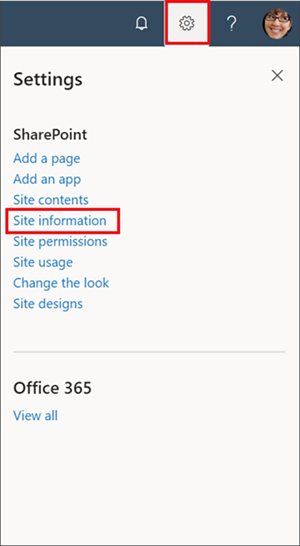
-
V dolnej časti panela Informácie o lokalite vyberte položku Odstrániť lokalitu.
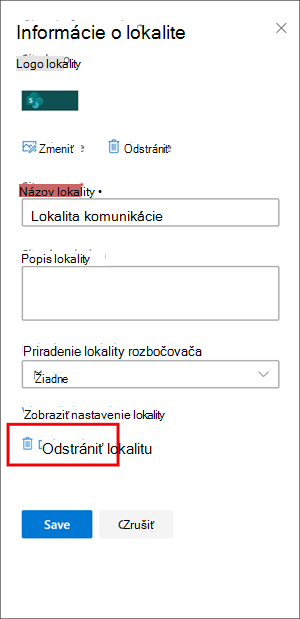
-
Začiarknite potvrdzovacie políčko a potom vyberte položku Odstrániť.
Potvrdenie komunikačných lokalít
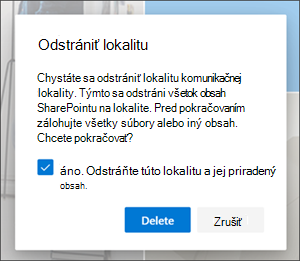
Potvrdenie tímových lokalít
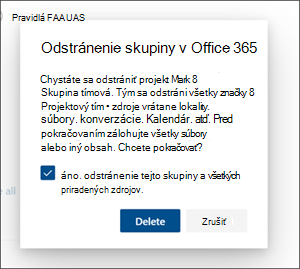
Odstránenie tímovej lokality SharePoint Server 2019
Upozornenie: Odstránením lokality odstránite aj všetky podlokality, obsah a informácie o používateľoch, ktoré sú súčasťou lokality, vrátane dokumentov, knižníc dokumentov, zoznamov a údajov zoznamu. Ak chcete odstrániť lokalitu alebo podlokalitu, musíte mať povolenia na úplný prístup . Ak túto úroveň povolení nemáte, obráťte sa na správcu lokality alebo manažéra. Pozrite si tému Úrovne povolení v SharePointe.
-
Prejdite na tímovú lokalitu, ktorú chcete odstrániť.
-
Kliknite na položku Nastavenie

-
Na stránke Nastavenie lokality v časti Akcie lokality kliknite na položku Odstrániť túto lokalitu.
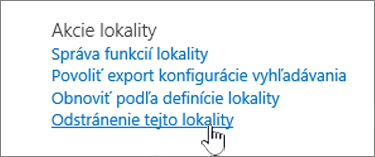
Poznámka: Ak sa položka Odstrániť túto lokalitu na stránke Nastavenie lokality nezobrazuje, pravdepodobne nemáte povolenie na odstránenie tejto lokality.
-
Na stránke Odstrániť túto lokalitu overte, či odstraňujete správnu lokalitu, a potom kliknite na položku Odstrániť.
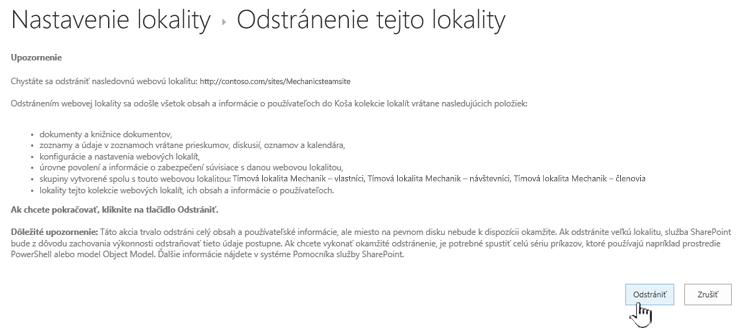
Poznámka: Odstránením lokality odstránite aj všetky podlokality, obsah a informácie o používateľoch, ktoré sú súčasťou lokality, vrátane dokumentov, knižníc dokumentov, zoznamov a údajov zoznamu.
-
Prejdite na komunikačnú lokalitu, ktorú chcete odstrániť.
-
Kliknite na položku Nastavenie

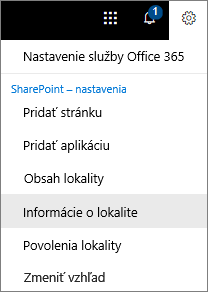
-
V dolnej časti informačného panela Upraviť lokalitu kliknite na položku Odstrániť lokalitu.

-
Ak chcete lokalitu naozaj odstrániť, začiarknite políčko a vyberte položku Odstrániť.
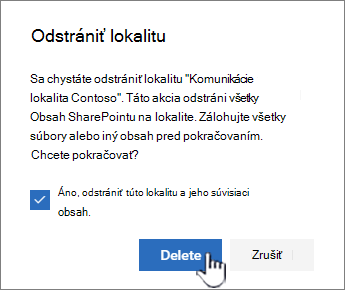
Poznámka: Odstránením lokality odstránite aj všetky podlokality, obsah a informácie o používateľoch, ktoré sú súčasťou lokality, vrátane dokumentov, knižníc dokumentov, zoznamov a údajov zoznamu.
-
Prejdite na podlokalitu, ktorú chcete odstrániť.
-
Kliknite na položku Nastavenie

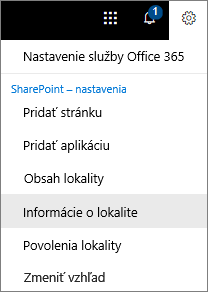
-
V dolnej časti informačného panela Upraviť lokalitu kliknite na položku Odstrániť lokalitu.

-
Ak ste si istí, že chcete lokalitu odstrániť, vyberte položku Odstrániť.
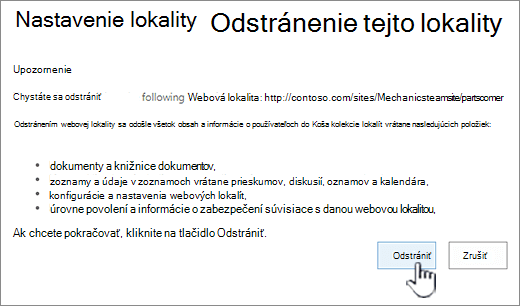
Odstránenie lokality alebo podlokality servera SharePoint Server
Odstránením lokality odstránite aj všetky podlokality, obsah a informácie o používateľoch, ktoré sú súčasťou lokality, vrátane dokumentov, knižníc dokumentov, zoznamov a údajov zoznamu.
Poznámka: Ak chcete odstrániť lokalitu alebo podlokalitu, musíte mať povolenia na úplný prístup . Ak nemáte túto úroveň povolenia k dispozícii, obráťte sa na svojho správcu lokality alebo manažéra. Pozrite si tému Úrovne povolení v SharePointe.
Ak chcete lokalitu naozaj odstrániť a máte tie správne povolenia, postupujte podľa týchto pokynov:
-
Prejdite na lokalitu alebo podlokalitu, ktorú chcete odstrániť.
-
Kliknite na položku Nastavenie


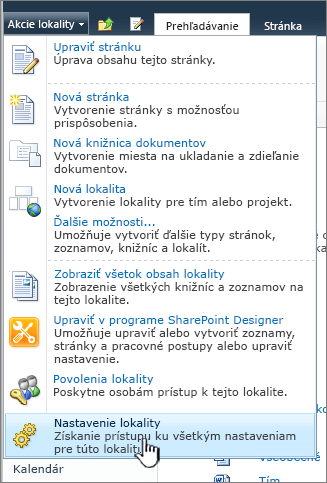
-
Na stránke Nastavenie lokality v časti Akcie lokality kliknite na položku Odstrániť túto lokalitu.
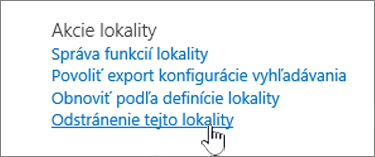
Poznámka: Ak sa položka Odstrániť túto lokalitu na stránke Nastavenie lokality nezobrazuje, pravdepodobne nemáte povolenie na odstránenie tejto lokality alebo sa pokúšate odstrániť lokalitu najvyššej úrovne, ktorá je pripojená k skupineMicrosoft 365.
-
Na stránke Odstrániť túto lokalitu potvrďte, že sa odstraňuje správna lokalita, a potom kliknite na položku Odstrániť.
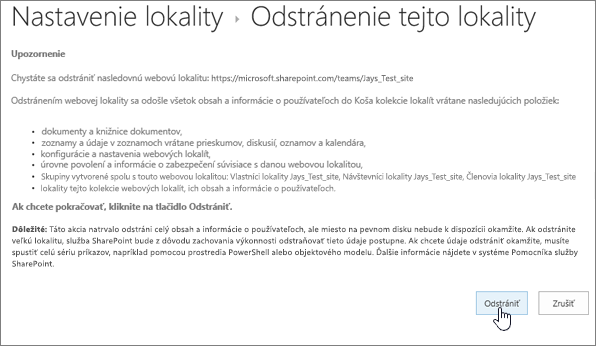
Odstránenie rýchlych krokov lokality alebo podlokality
Ak máte skúsenosti s SharePoint, tu je návod na odstránenie lokality alebo podlokality v ľubovoľnej verzii.
-
SharePoint v službe Microsoft 365 tímovej lokalite – Nastavenia

-
SharePoint v službe Microsoft 365 alebo SharePoint Server 2019 komunikačná lokalita – nastavenia

-
SharePoint Server 2019 Tímová lokalita – Nastavenia

-
Klasické prostredie SharePointu alebo staršie verzie SharePoint v službe Microsoft 365 – nastavenia

-
SharePoint Server 2016 – Nastavenia

Odstránili ste lokalitu omylom?
Ak v službe SharePoint odstránite lokalitu omylom, zvyčajne ju môže správca kolekcie lokalít obnoviť z Koša kolekcie lokalít. Pozrite si tému Obnovenie odstránených položiek z Koša kolekcie lokalít.
Potrebujete odstrániť stranu?
Vlastníci a správcovia lokality SharePoint môžu z lokality SharePoint odstrániť moderné stránky. Pozrite si tému Odstránenie stránky z lokality SharePoint.
Potrebujete pridať alebo odstrániť členov z lokality?
Ak ste vlastníkom lokality, môžete ostatným používateľom poskytnúť prístup k lokalite tak, že ich pridáte ako vlastníkov, členov alebo návštevníkov. Pozrite si tému Zdieľanie lokality.










